Извикайте на функцията IMAGE.

хИНСТАЛИРАЙТЕ КАТО КЛИКНЕТЕ ВЪРХУ ИЗТЕГЛЯНЕ НА ФАЙЛА
Този софтуер ще поправи често срещани компютърни грешки, ще ви предпази от загуба на файлове, зловреден софтуер, хардуерен срив и ще оптимизира вашия компютър за максимална производителност. Коригирайте проблемите с компютъра и премахнете вирусите сега в 3 лесни стъпки:
- Изтеглете Restoro PC Repair Tool който идва с патентовани технологии (наличен патент тук).
- Кликнете Започни сканиране за да намерите проблеми с Windows, които може да причиняват проблеми с компютъра.
- Кликнете Поправи всичко за отстраняване на проблеми, засягащи сигурността и производителността на вашия компютър.
- Restoro е изтеглен от 0 читатели този месец.
Не че много хора знаят, но всъщност можете вмъкнете изображения в клетки в Microsoft Excel на платформи Windows, macOS, Web, Android и iOS.
Популярното приложение за електронни таблици е известно със своите изчислителни формули, но с тази функция можете да сортирате, филтрирате, изчислявате и пишете формули със снимки.
„Получихме много обратна връзка относно желанието да можем да вмъкваме изображения в клетките и се радваме да ги доставим! Вашите изображения вече могат да бъдат част от работния лист, вместо да плават отгоре. Можете да местите и преоразмерявате клетки, да сортирате и филтрирате и да работите с изображения в таблица на Excel. Това подобрение отключва и улеснява много нови сценарии, като проследяване на запаси, създаване на табла за управление на служители или изграждане на игри и скоби.“
Има няколко възможности, които идват с тази формула, която работи и в Безопасен режим. Можете да поставите картината в клетката и да запазите съотношението й или да я игнорирате, да запазите оригиналния размер, който може да надхвърли границата на клетката, или да персонализирате височината и ширината.
Прочетете, за да разберете как да направите това в Excel.
Как да вмъкнете изображения в клетки в Microsoft Excel.
1 Когато вашият Microsoft Excel се отвори, въведете =ИЗОБРАЖЕНИЕ(източник, [алтернативен_текст], [размер], [височина], [ширина]) в желаната клетка.

Моля, имайте предвид, че функцията изисква местоположение на уеб източник (поддържат се BMP, JPG/JPEG, GIF, TIFF, PNG, ICO и WEBP файлове с HTTP протокол).
2. Сменете източник с уеб местоположението, [алт_текст] с алтернативния текст и т.н.
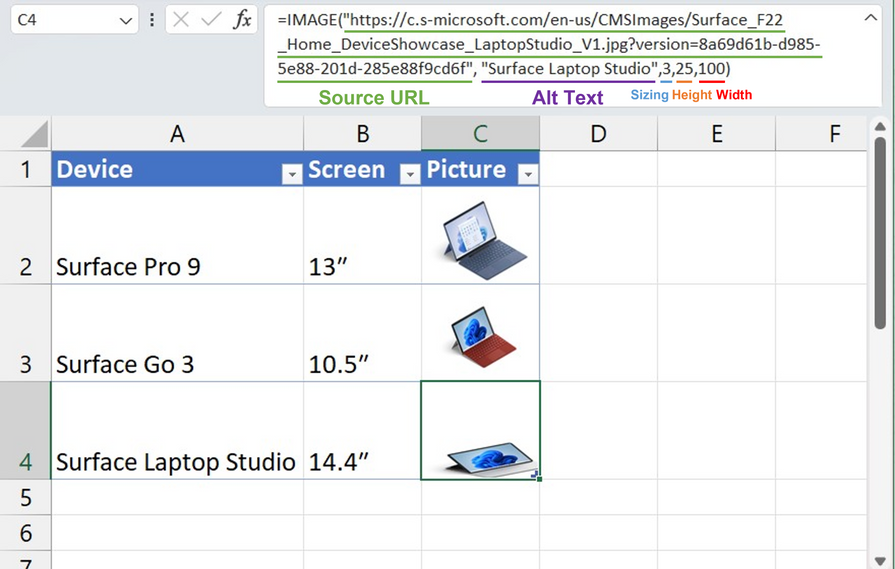
Струва си обаче да се отбележи, че лимитът на URL адреса е зададен само на 255 знака, можете да го заобиколите, като поставите връзката към изображението в друга клетка и след това посочите тази клетка като източник.
Използвали ли сте някога тази функция? Уведомете ни в коментарите!
Все още имате проблеми? Коригирайте ги с този инструмент:
СПОНСОРИРАНА
Ако съветите по-горе не са разрешили проблема ви, вашият компютър може да има по-сериозни проблеми с Windows. Препоръчваме изтегляне на този инструмент за поправка на компютър (оценен като страхотен на TrustPilot.com), за да се справите лесно с тях. След инсталирането просто щракнете върху Започни сканиране и след това натиснете Поправи всичко.


